هیچ راهی برای یادگیری یک زبان جدید بهتر از تمرین هر روز آن نیست و یک راه عالی برای انجام این کار این است که تنظیمات زبان را در دستگاههای خود تغییر دهید. با این اوصاف، اگر تازه شروع کردهاید ممکن است گیجکننده باشد. خوشبختانه آیفون و مک شما یک ترفند خوب دارند که میتوانید از آن استفاده کنید: میتوانید زبان برنامههای جداگانه را تغییر دهید!
قبل از تغییر زبان برنامه در آیفون
قبل از شروع تغییر برنامههای خود به زبانهای مختلف، باید هر زبان دیگری را به تنظیمات آیفون خود اضافه کنید. برای انجام این کار فقط مراحل زیر را دنبال کنید:
- تنظیمات را باز کنید.
- به پایین بروید و General > Language & Region > Add Language را انتخاب کنید.
- در نوار جستجو در بالا، زبان مورد نظر خود را وارد کنید.
- برای افزودن روی زبان ضربه بزنید.
- اگر میخواهید آیفون خود را به زبان جدید تغییر دهید یا به استفاده از زبان فعلی خود ادامه دهید، باید انتخاب کنید.
- آیفون شما راهاندازی مجدد میشود و سپس زبان جدید را به عنوان بخشی از لیست زبانهای مورد نظر خود خواهید داشت.
میتوانید هر تعداد زبان که میخواهید اضافه کنید. همچنین میتوانید هر زبان را به بالا یا پایین حرکت دهید تا آیفون ترجیحات دلخواه خود را بشناسد.
نحوه تغییر زبان برنامههای جداگانه در آیفون
اکنون که زبانهای اضافی را فعال کردهاید، وقت آن است که زبان یک برنامه خاص را در آیفون خود تغییر دهید. نگران نباشید، روند به همین سادگی است. در اینجا آنچه شما باید انجام دهید ذکر شده است:
- برنامه تنظیمات را باز کنید.
- به پایین بروید و برنامهای را که میخواهید تغییر دهید انتخاب کنید.
- روی Language ضربه بزنید.
- زبانی را که میخواهید استفاده کنید انتخاب کنید.
- پس از اتمام کار، از تنظیمات خارج شوید.
دفعه بعد که برنامه را باز میکنید، میبینید که برنامه به زبانی که انتخاب کردهاید تغییر کرده است. به خاطر داشته باشید که اگر برنامه از چندین زبان پشتیبانی نکند، نمیتوانید آن را تغییر دهید. در این صورت، توسعه دهندگان باید ابتدا از زبانهای مختلف پشتیبانی کنند.
اگر میخواهید زبان برنامه را دوباره تغییر دهد، کافی است مراحل را تکرار کرده و زبان دیگری را انتخاب کنید.
نحوه تغییر زبان برای برنامههای جداگانه در مک
در صورت تمایل، میتوانید زبان برنامههای خاص را در مک خود با چند مرحله سریع تغییر دهید. فقط موارد زیر را انجام دهید:
- منوی اپل را باز کرده و System Preferences> Language & Region را انتخاب کنید.
- روی تب برنامهها در بالای پنجره کلیک کنید.
- روی نماد بعلاوه (+) واقع در پایین پنجره کلیک کنید.
- برنامه موردنظر را برای تغییر زبان در منوی کشویی انتخاب کنید.
- اکنون زبان مورد نظر خود را از منوی کشویی زیر برنامه انتخاب کنید.
- روی Add کلیک کنید.
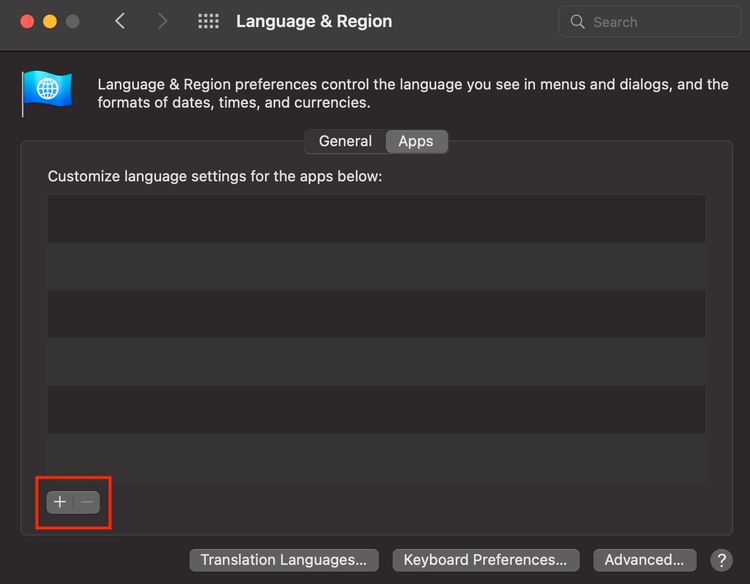
دفعه بعد که برنامه را باز میکنید، از زبان جدیدی که انتخاب کردهاید استفاده میکند. نکتهای که باید در نظر داشته باشید این است که برای تغییر زبان، مک شما باید برنامه را در صورت باز بودن مجدد راهاندازی کند. بنابراین مطمئن شوید که برنامه را از قبل ببندید یا قبل از راهاندازی مجدد مک همه چیز را ذخیره کنید تا از دست دادن چیز مهمی جلوگیری کنید.
اگر میخواهید برنامه به زبان قبلی برگردد، مراحل بالا را تکرار کنید ، برنامه را انتخاب کرده و روی نماد منها (-) در پنجره Language & Region کلیک کنید.
نوبت شماست!
حالا نوبت شماست. هیچ چیز مانع یادگیری کلمات یا عبارات به هر زبانی که میخواهید نمیشود. به یاد داشته باشید که اگر نمیتوانید زبان یک برنامه خاص را تغییر دهید، باید منتظر بمانید تا توسعه دهندگان از زبانهای مختلف پشتیبانی کنند. اگر میخواهید بیشتر روی موضوع زبان کار کنید، ممکن است بخواهید برنامههای دیگری را امتحان کنید که واقعاً زبانهای مختلف را به شما آموزش میدهد.


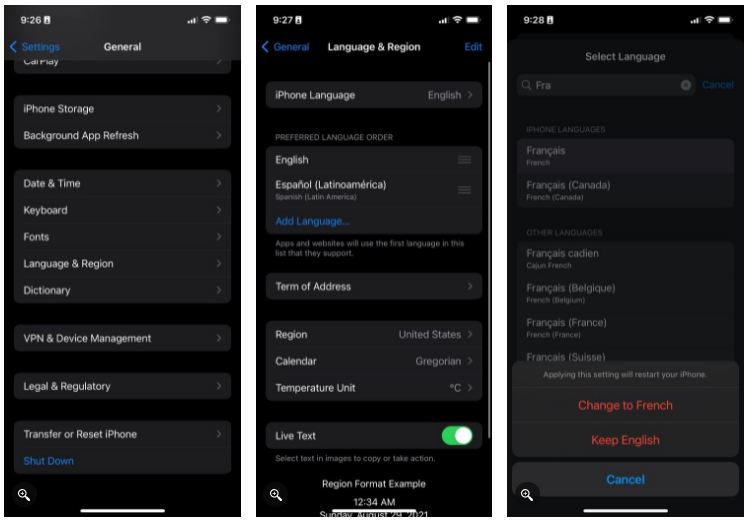
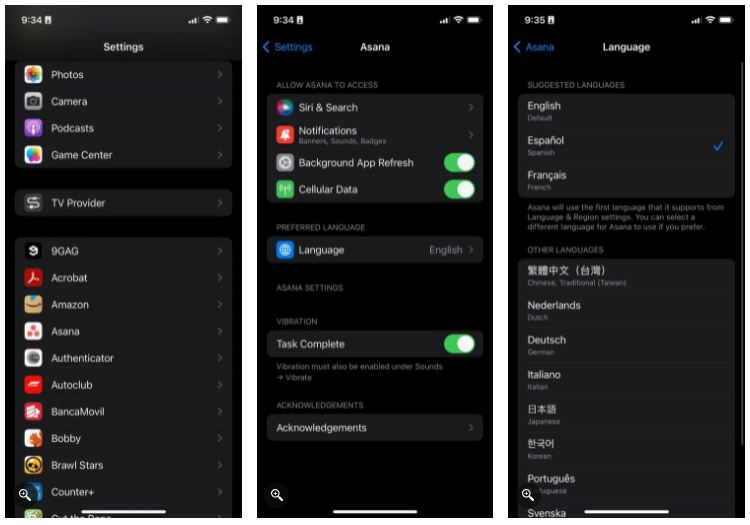



نظرات
اولین نظر را شما ثبت کنید!